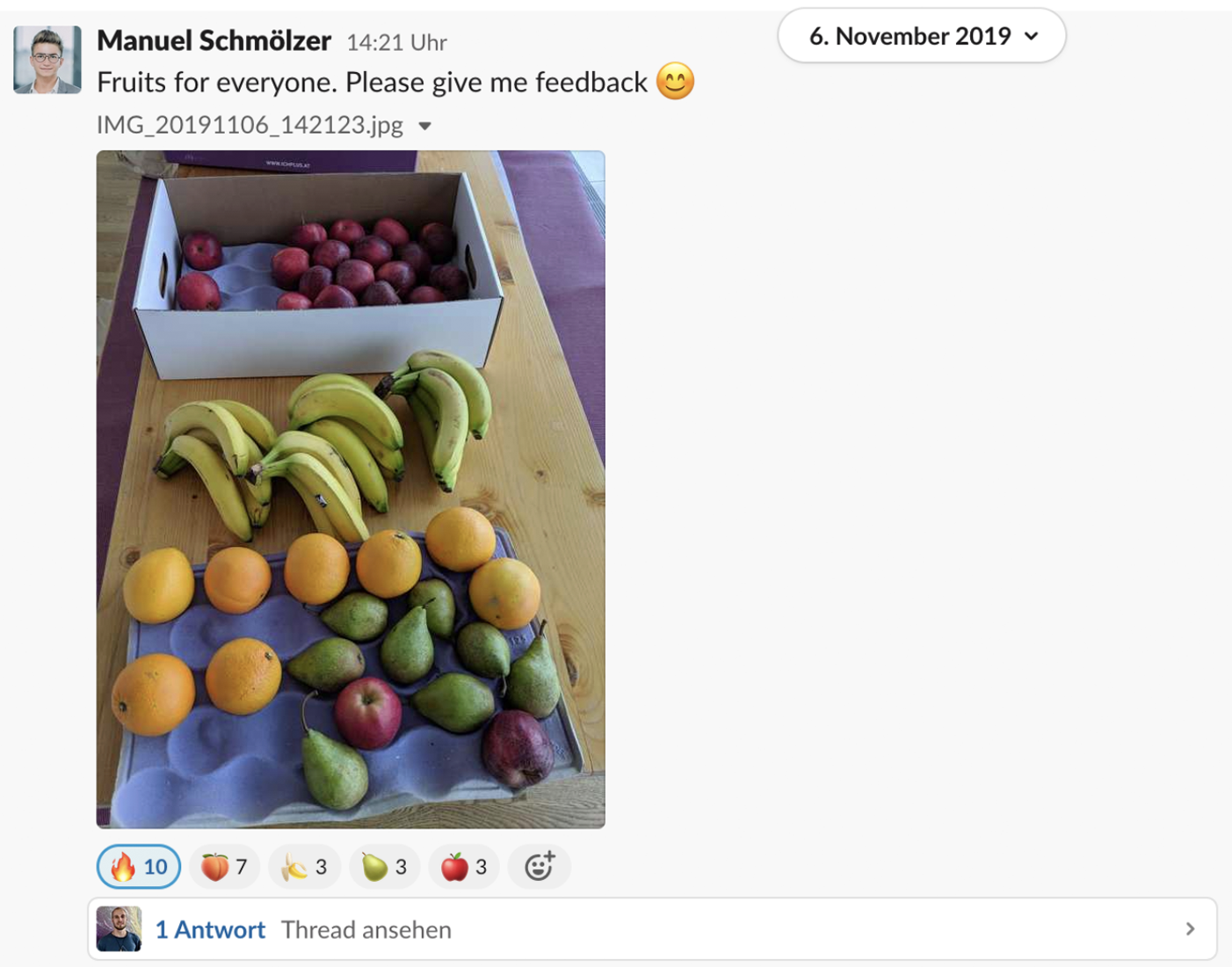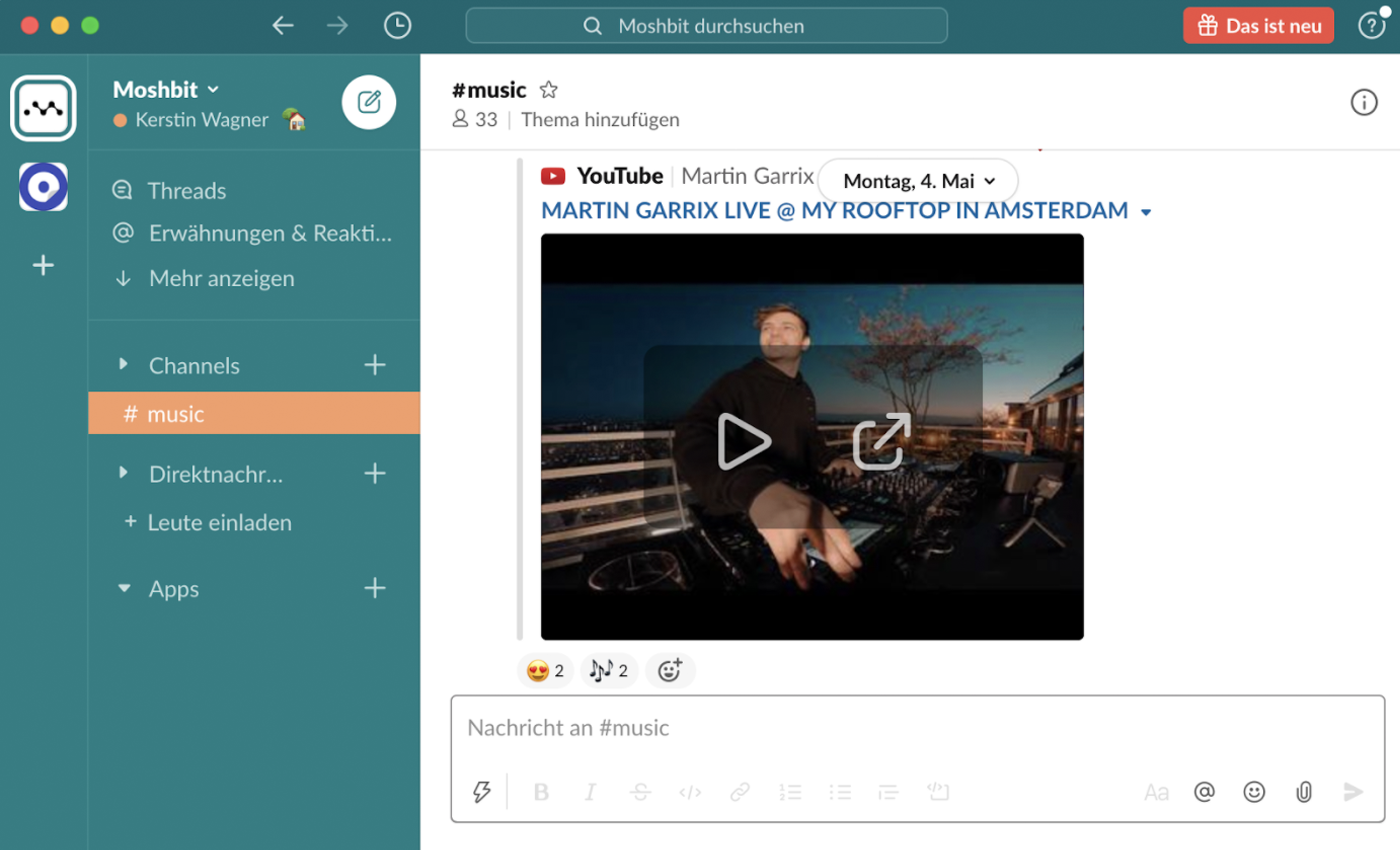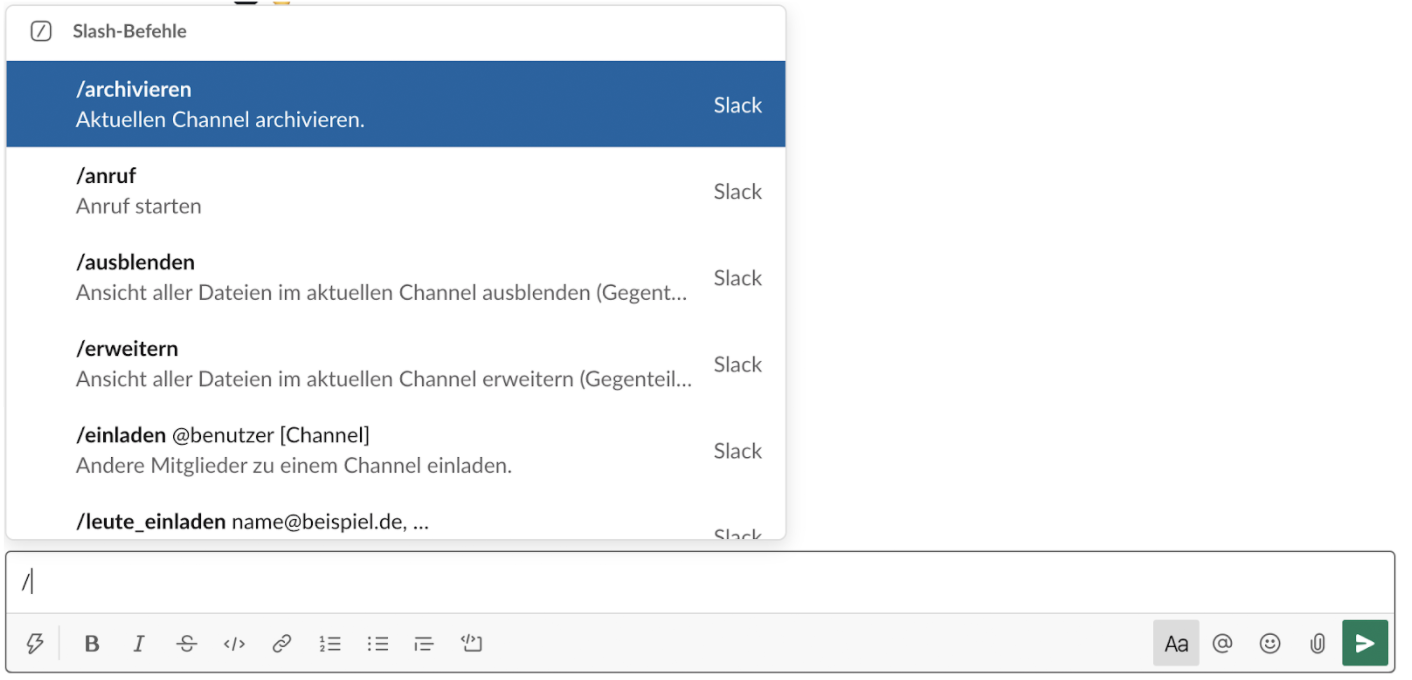Team-Kommunikation im Handumdrehen: 9 Slack-Hacks, die jeder Slacker kennen sollte
Just another messenger? Partly true – denn viele kennen Slack als den Messenger für die Kommunikation mit den Kolleg*innen. Die Team-Software kann aber mehr, als du vielleicht denkst: Es können Dokumente geteilt werden, Schnittstellen für zusätzliche Apps genutzt werden und Gruppenchats ersetzen oft den E-Mail-Verkehr. Wie du mit der Team-Software deinen Arbeitsalltag erleichtern kannst und warum Slack sich den Spitznamen als „E-Mail-Killer” mehr als verdient hat, erfährst du mit diesen 9 Slack-Hacks.
Mehr als 8 Millionen Menschen nutzen Slack für die tägliche Zusammenarbeit im Team und mehr als 3 Millionen zahlen für die Premium-Version, um zusätzliche Features freizuschalten. Doch auch aus der kostenlosen Version von Slack kannst du einige praktische Funktionen herausholen, von denen du sicher noch nichts wusstest.
Trick #️⃣1️⃣ – Verbinde Slack mit Google Drive und deinem Google Kalender
Wenn dein Team Google Drive genauso gerne benutzt wie wir, wirst du diesen Slack-Hack lieben. Mit dieser Integration kannst du ganz easy Google Docs erstellen und alle Arten von Dateien aus Google Drive importieren, ohne dass du dafür deine Unterhaltungen in Slack verlassen musst.
Keine Termine mehr verpassen – das sollte mit der Integration des Google-Kalenders in Slack der Vergangenheit angehören. Du kannst dir beispielsweise jeden Morgen zur gleichen Uhrzeit die Termine des Tages zusenden lassen oder dich von Slack an Termine erinnern lassen. Bei der unten verlinkten Seite zur Kalenderintegration musst du nur mehr den Kalender auswählen, den du mit Slack verbinden möchtest und alles weitere einstellen (gewünschter Channel für Terminerinnerungen, etc.).
Trick #️⃣2️⃣ – Starte eine Blitzumfrage
Es ist kurz vor 12:00 Uhr und ein Teammitglied wirft folgende Frage in den Gruppenchat: „Wer kommt um 12 mit in die Mittagspause?” Es folgen Rückfragen und Gegenvorschläge – nervig, aber wahr: der Gruppenchat quillt über. Das kommt dir ganz bekannt vor? Lösen kannst du das mit einem simplen Befehl, zum Beispiel: /polly Was wollen wir heute Mittag essen? Alles was du dafür brauchst, sind praktische Umfrage-Tools wie Simple Poll.
💡 Unser Tipp: Mit der Gratis-Version kannst du bis zu 10 Apps integrieren. Wenn du ohne Zusatztool Umfragen erstellen möchtest, kannst du dies mittels Emoji-Reaktionen tun. Wir stellen dazu einfach eine Multiple-Choice-Frage in Form einer normalen Slack-Nachricht und lassen das Team mit dem Emoji ihrer Wahl abstimmen. Das Emoji mit den meisten Klicks gewinnt.
Trick #️⃣3️⃣ – Lass dich vom Slackbot an To Dos erinnern
Du möchtest deine To Dos besser organisieren? Der Slackbot kann dich an Termine und Aufgaben erinnern, indem du im Nachrichtenfeld etwa eintippst: /remind me Newsletter every monday 11:00. Das geht natürlich auch für private To Dos wie Einkaufen oder Wäsche waschen. Wenn du einzelne Kontakte oder den ganzen Channel an etwas erinnern möchtest, kannst du das mit dem Befehl @NAME oder #CHANNEL tun.
Du kannst dich auch an einzelne Dateien oder Nachrichten erinnern lassen, die du später noch bearbeiten möchtest. Bewege einfach deinen Cursor auf die jeweilige Nachricht, wähle „Weitere Aktionen” und „Erinnere mich daran”. Eine Übersicht all deiner Erinnerungen bekommst du mit dem Befehl /remind list.
Und keine Sorge: Nur du siehst deine Erinnerungen – deine Kolleg*innen erfahren also nicht, wie vergesslich du wirklich bist. 😉
Trick #️⃣4️⃣ – Erstelle eigene Emojis
Was wäre, wenn es ein Emoji für jede Situation gäbe? Egal, ob ein süßes Pikachu oder die unvergessliche Miene des Vorgesetzten – Slack macht’s möglich. Lade dafür einfach dein gewünschtes Emoji hoch (am besten quadratisch und kleiner als 128 kB). Du musst nur noch einen Namen vergeben (etwa “:pikachu:”). Mit diesem Kürzel können später alle Slack-Nutzer*innen das Emoji verwenden. Natürlich erscheint es auch in der Emoji-Liste.
💡 Unser Tipp: Am besten funktioniert ein Bild im PNG-Format mit transparentem Hintergrund. Es funktioniert übrigens auch mit GIFs, wenn sie klein genug sind. Wenn deine Photoshop-Skills dafür nicht ausreichen, findest du eine Fülle an Emojis unter Slackmojis.
Trick #️⃣5️⃣ – Gruppenanrufe & Bildschirmfreigabe
Auch wenn Slack in erster Linie für schriftliche Kommunikation gedacht ist, kannst du so noch enger mit deinen Kolleg*innen zusammenarbeiten. Du kannst jeden Kontakt aus deinem Team anrufen, indem du auf den Namen oder das Telefon-Symbol im Chat klickst.
Wenn du die bezahlte Slack-Version verwendest, kannst du auch Gruppenanrufe starten und somit einen kompletten Slack-Channel anrufen. Weiters kannst du mit dieser Version deinen Bildschirm mit anderen teilen. Mit welchen Tricks du bei Video-Telefonaten professionell wirkst, erfährst du in diesem Artikel „Machst du diese Fehler bei Video-Telefonaten?".
Trick #️⃣6️⃣ – Ändere dein Farb-Design
Wenn du Slack schon länger nutzt, ist dir das violette Design sicher bekannt. Wenn du Lust auf neue Farben hast oder Violett so gar nicht dein Ding ist, kannst du dein Farbschema ganz einfach ändern. Klicke dazu einfach auf deinen Namen in der der Ecke links oben, dann auf „Persönliche Einstellungen” und „Designs”.
So sieht beispielsweise das Design „Monument” aus:
Trick #️⃣7️⃣ – Alte Slack-Nachrichten untersuchen wie ein Profi
Umso praktischer eine Team-Software ist, umso mehr Nachrichten sammeln sich dort an. Ohne eine gute Suchfunktion fühlt man sich in solch einem Nachrichten-Dschungel relativ schnell verloren. Damit du in dieser Datenflut den Überblick bewahrst, kannst du mit sogenannten Parametern deine Suchanfrage verfeinern. Wenn du deine Suchanfrage in Anführungszeichen setzt (z.B. „Rechnung”), wird nach der genauen Formulierung gesucht. Mit dem Sternchen (*) kannst du sogenannte Wildcards verwenden. Eine Suchanfrage wie ‘Rechnungs*’ liefert dann Ergebnisse wie ‘Rechnungsadresse’ oder ‘Rechnungslegung’. Wenn du noch immer nicht fündig wurdest, kannst du auch Befehle für deine Suchanfrage verwenden:
- SUCHBEGRIFF in:#CHANNEL before:2018 after:2016
- SUCHBEGRIFF from:@NUTZER
Trick #️⃣8️⃣ – Unsere Lieblings-Shortcuts und Kommandos
Vielleicht hast du schon entdeckt, dass ein Sternchen *vor und nach einer Wortfolge* diese fettet. Genauso kannst du mithilfe von _Unterstrichen Worte kursiv_ machen.
Wenn du schnell zwischen verschiedenen Channels und Direktnachrichten hin- und herwechseln möchtest, solltest du unbedingt den Quick-Switcher ausprobieren:
- Mac: command + K
- Windows: Strg + K
Auch hilfreich: Mit der „Nach-Oben-Pfeiltaste“ kannst du deine letzte geschriebene Nachricht direkt bearbeiten. Mittels command + / auf Mac und Strg + / auf Windows kannst du alle Tastaturkürzel einblenden lassen.
Neben diesen Shortcuts sind diese Slack-Befehle sehr hilfreich, wenn du eine Aktion schnell ohne Maus durchführen willst:
- /abwesend: Setze deinen Status auf „Abwesend”.
- /status: Setze oder lösche deinen Status.
- /stummschalten: Schaltet den aktuellen Channel stumm.
- /verlassen: So kannst du einen Channel schnell verlassen.
- /suche: Führe eine Suche durch.
- /giphy: Teile ein GIF in diesem Channel.
- /gcal: Schau dir anstehende Events an und manage deine Benachrichtigungen
💡 Bonus Tipp: Wenn du alle möglichen Slack-Schnellbefehle sehen möchtet, gib einfach / in dein Schreibfeld ein und du kannst alle Befehlsoptionen durchstöbern.
Trick #️⃣9️⃣ – Schweiße dein Team mit Donut zusammen
It’s dating-time: Besonders in größeren Teams weiß man oft nicht, wer das Teammitglied drei Tische weiter überhaupt ist und was es in der Freizeit macht. Und so kommt es oft zu unangenehmen Gesprächspausen im Aufenthaltsraum, da man einfach zu wenig übereinander weiß. Die App Donut setzt diesem Grauen ein Ende: In einem eigens dafür erstellten Channel verkuppelt die App alle paar Wochen zwei zufällig ausgewählte Mitglieder zum gemeinsamen Kaffee- oder Lunch-Date. Die beiden Auserwählten werden vom Donut-Bot kontaktiert und können sich dann einen Termin ausmachen. Und wenn kein Treffen dabei rauskommt, haben 2 Kolleg*innen zumindest ein paar Nachrichten ausgetauscht. 🍩
➡️ Unser Fazit: Warum eigentlich Slack?
Wie du siehst, gibt es für die Verwendung von Slack viele gute Gründe. Ein großes Thema ist jedoch die Effizienz, denn Slack ist ein hilfreiches Tool, wenn die Kommunikation rund um Projekte und Aufgaben effizienter gestaltet werden soll. Für unser Team hat sich Slack besonders während der Corona-Krise bewährt – tägliche Updates, Aufgaben und Zielsetzungen konnten so schnell und einfach kommuniziert werden und auch die ein oder anderen Einblicke in das Home Office der verschiedenen Teamkolleg*innen sowie After-Work-Drinks per Video Call blieben nicht auf der Strecke.
Viel Freude beim Slacken! ✌️
Du bist nun bereit für Slack, allerdings fehlt dir noch der passende Job? Dann wirf einen Blick auf unsere Jobplattform – dort findest du Praktika, Nebenjobs und Einstiegsjobs für Studierende und Absolvent*innen.